如何创建 Minidump 文件以修复 BSoD 错误
几乎所有 Windows 用户都熟悉蓝屏死机 (BSoD) 错误。 BSoD(英语:Blue screen of death)发生在 Windows 系统遭遇可能影响安全系统操作的问题时,例如第三方驱动程序代码、硬件或 Microsoft 代码出现问题。 要解决蓝屏错误,用户可以获取 Minidump 文件。
什么是 Minidump 文件?
Minidump 文件是一个包含有关系统崩溃信息的转储文件。 它是在蓝屏出现之前创建的,仅包含可用于解决问题的最少量有用信息集。 Minidump 文件通常具有 .dmp 扩展名。
注意
在 Windows 10 上,蓝屏显示一个停止代码和一个 QR 码。 用户可以使用这些信息在网络上搜索特定问题。
默认情况下,创建 Minidump 文件被禁用,因此在我们更详细地讨论如何使用该转储文件之前,我们要启用它。
设置 Windows 以创建 Minidump 文件
即使您的电脑没有出现蓝屏错误,您仍然可以设置此选项。这是一个普遍建议,不一定与 AdGuard 服务有关。 请按照下面的指示说明自动创建 Minidump 文件。
在 Windows 搜索栏中输入 sysdm.cpl,然后单击「打开」。 系统属性控制面板菜单窗口将出现在屏幕上。
提示或者,单击「设置」→「系统」→「关于」→「高级系统设置」。
:::
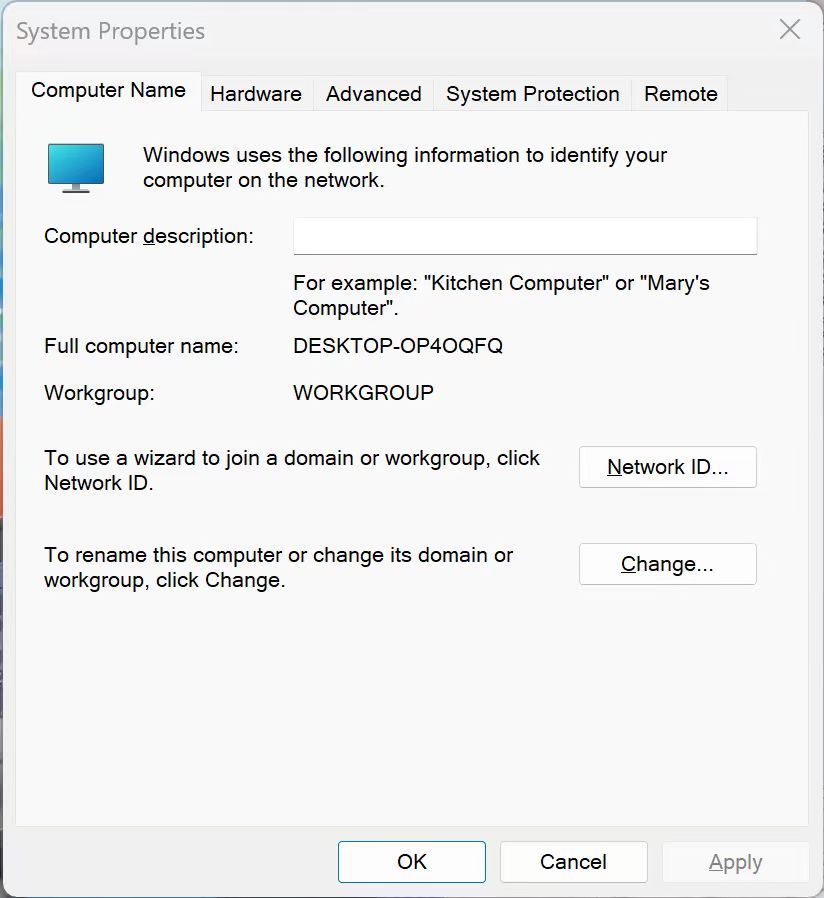
转到「高级」标签。
在「启动和恢复」部分,单击「设置」。
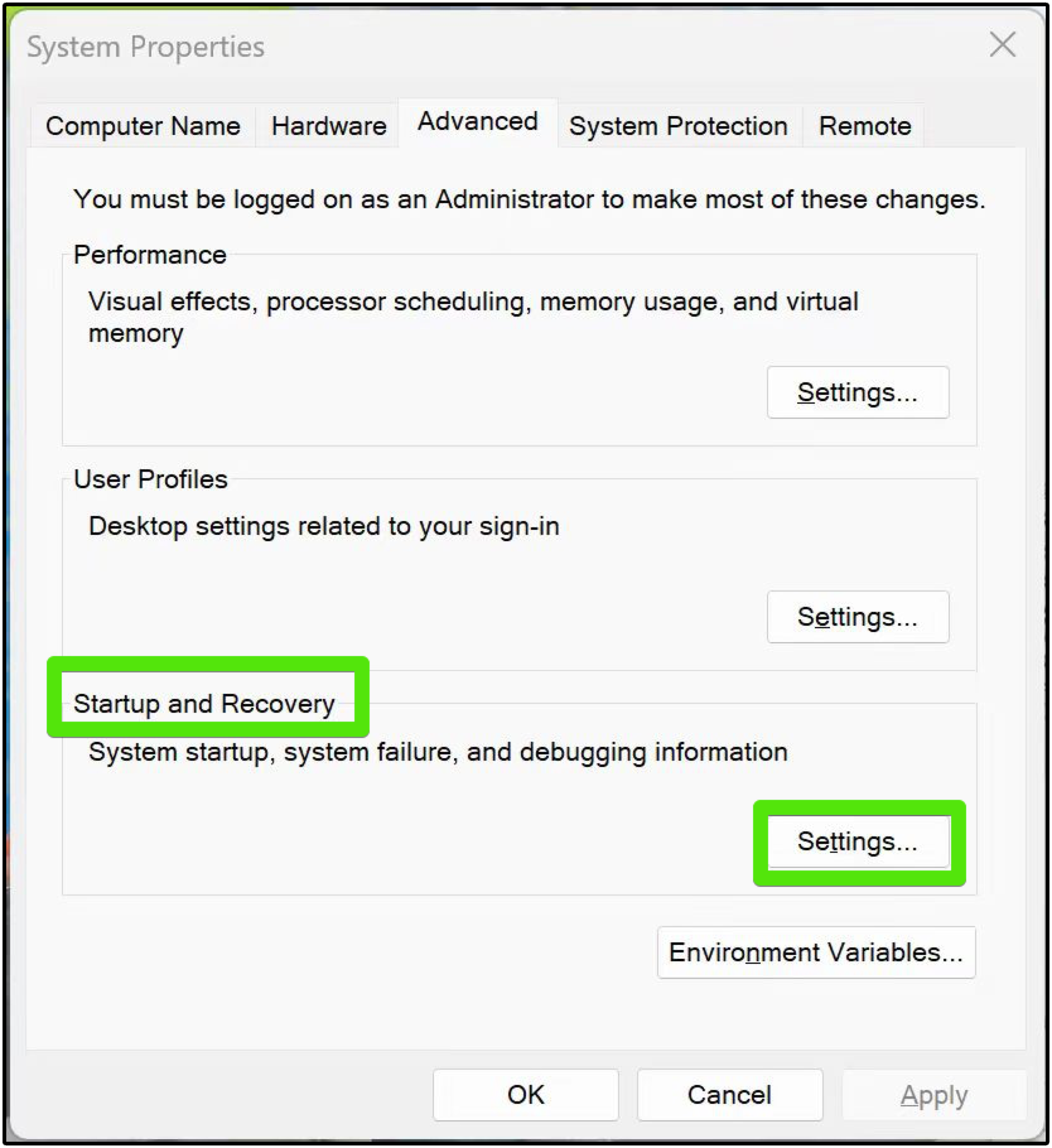
请启用以下三个选项:
- 在系统日志写入事件
- 自动重启
- 编写调试信息 → 小内存转储(256KB)
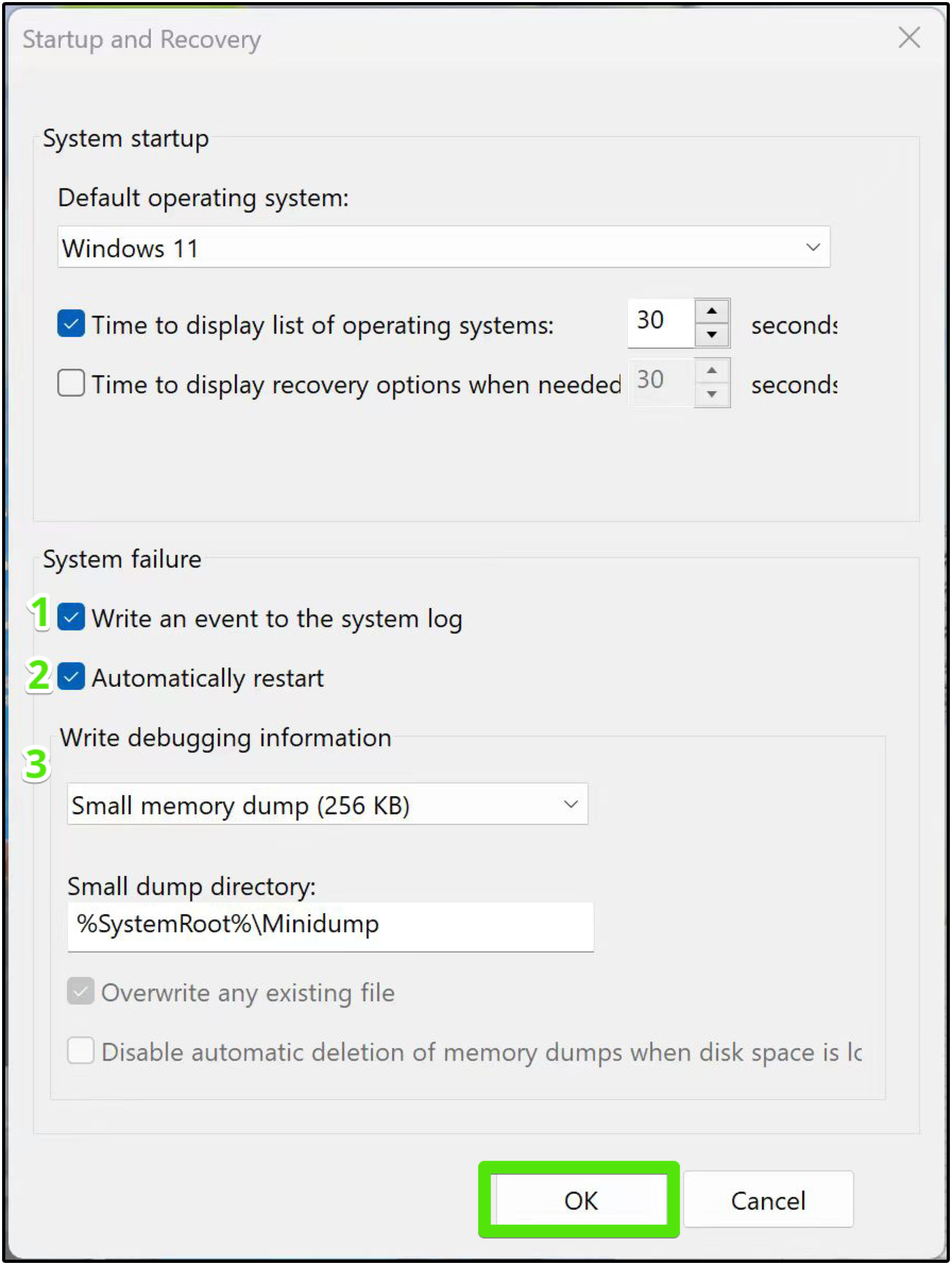
单击「确定」应用设置。
重启计算机。
您已成功启用 Minidump 文件。 现在,系统崩溃时转储文件将自动创建。
注意
默认情况下,Minidump 文件存储在 %SystemRoot%\Minidump 文件夹中。 用户可以更改目录位置为自己喜欢的位置,但请记住,许多程序都默认设置为查找此位置,因此我们建议您不要更改位置。